电脑文件拒绝访问是怎么回事 解决Windows 10 文件夹访问被拒绝问题
在使用Windows 10操作系统时,有时会遇到电脑文件拒绝访问的问题,这给我们的工作和使用带来了一些困扰,出现这种情况的原因可能是多方面的,比如权限设置、病毒攻击或者系统故障等。不用担心我们可以采取一些措施来解决这个问题,以确保我们能够正常地访问和管理电脑中的文件夹。接下来我们将探讨一些解决Windows 10文件夹访问被拒绝问题的方法。
步骤如下:
1.需要将一个压缩文件夹移动到另一个文件路径,发现Windows 10 提示“文件夹访问被拒接”,提示“需要权限来执行此操作”。
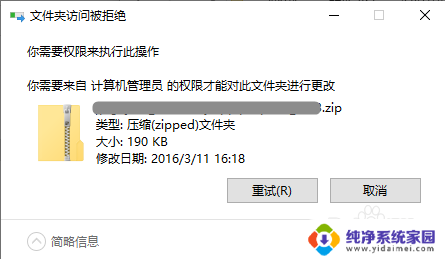
2.鼠标右键点击拒绝访问的文件夹。选择菜单“属性”
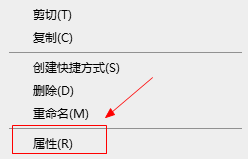
3.选择“安全”选项卡,点击下方的“高级”按钮
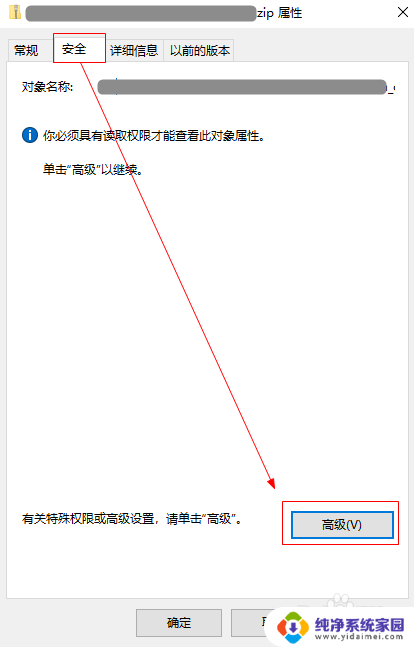
4.在“高级安全设置”窗口,点击“更改”
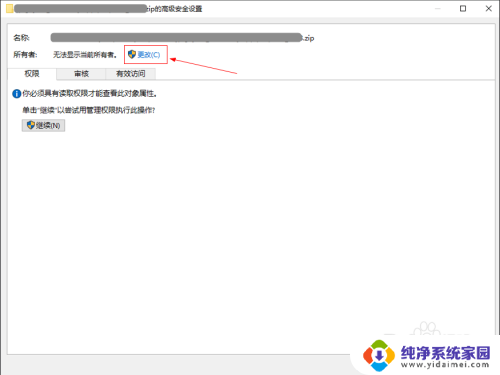
5.在“选择用户或组”窗口中,点击“高级”按钮
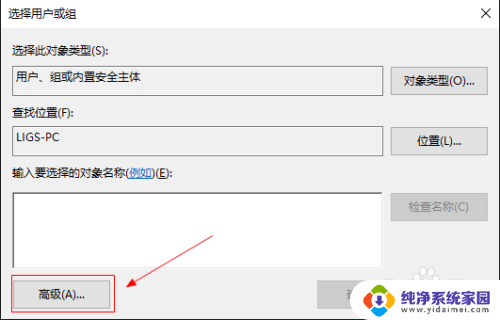
6.点击“立即查找”按钮,在搜索结果中,找到并选中当前登录的用户,点击“确定”按钮。会发现“输入要选择的对象名称”文本编辑框已经自动填入了刚刚从搜索结果选中的用户,点击“确定”继续
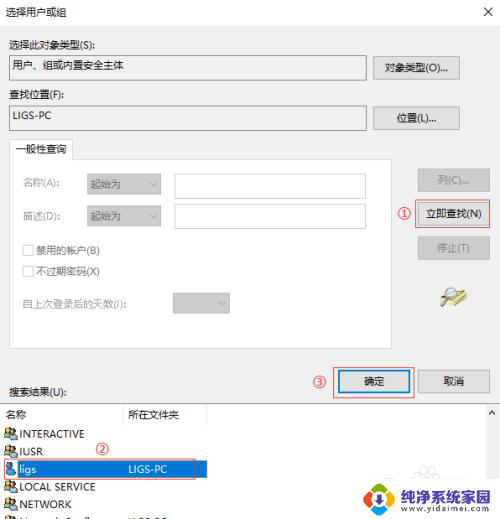
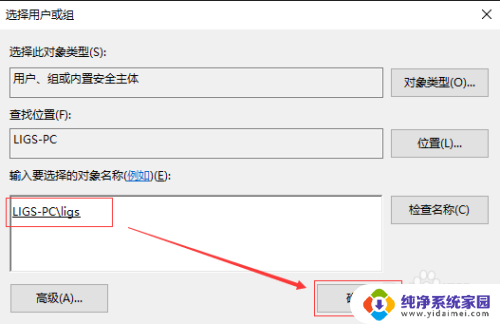
7.一路点击“确定”关闭打开的窗口后,鼠标右键点击拒绝访问的文件夹。选择菜单“属性”,重新进入“属性”窗口的“安全”标签页,点击“编辑”按钮更改权限。
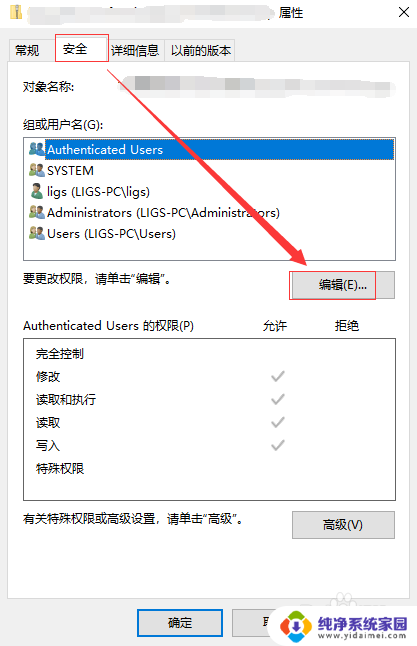
8.选中当前登录用户,勾选“完全控制”选项,点击“确定”。
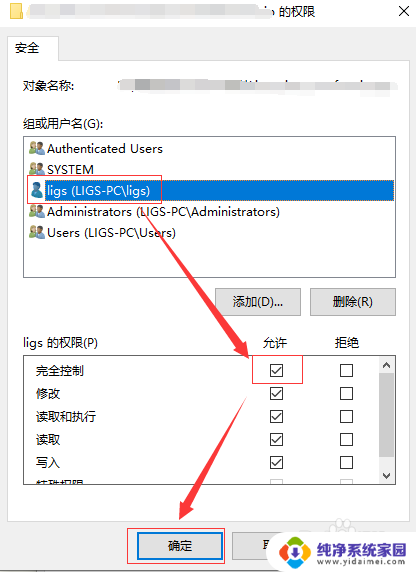
9.最后点击“确定”按钮关闭“属性”窗口后,再尝试访问之前被拒绝访问的文件夹。
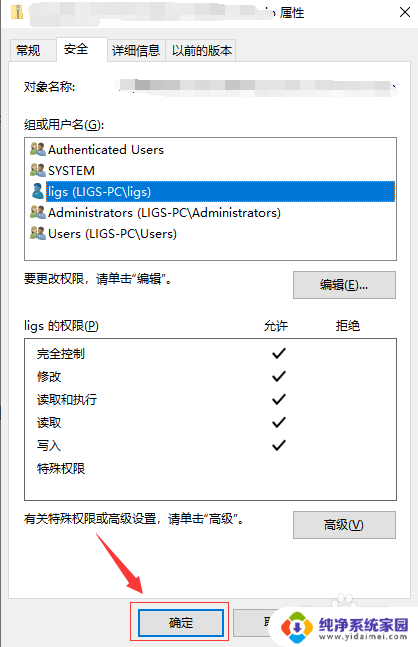
以上就是电脑文件无法访问的原因和解决方法的全部内容,如果您遇到这个问题,可以按照以上步骤进行操作,希望这些方法能对大家有所帮助。
- 上一篇: mac电脑自带录屏 Mac电脑录屏教程
- 下一篇: 怎么开启两个微信 电脑上如何实现微信多开
电脑文件拒绝访问是怎么回事 解决Windows 10 文件夹访问被拒绝问题相关教程
- 访问文件夹被拒绝访问权限 访问文件夹权限被拒绝怎么办
- 复制文件目标文件夹访问被拒绝 如何解决目标文件夹无法访问的问题
- 无法访问u盘 拒绝访问 U盘插入电脑后拒绝访问怎么办
- 电脑拒绝访问u盘 U盘拒绝访问解决方法
- u盘无法访问拒绝访问怎么解决 U盘插入电脑后拒绝访问怎么办
- 电脑无法访问移动硬盘 提示拒绝访问 电脑插移动硬盘显示拒绝访问怎么办
- 电脑磁盘拒绝访问怎么办 Windows系统磁盘拒绝访问的原因与解决方法
- windows无法连接到打印机.拒绝访问 解决Windows无法连接到打印机拒绝访问的方法
- 移动硬盘无权访问该文件夹 电脑插移动硬盘显示拒绝访问怎么办
- 插入u盘显示无法访问 插入U盘后提示拒绝访问怎么办
- 笔记本开机按f1才能开机 电脑每次启动都要按F1怎么解决
- 电脑打印机怎么设置默认打印机 怎么在电脑上设置默认打印机
- windows取消pin登录 如何关闭Windows 10开机PIN码
- 刚刚删除的应用怎么恢复 安卓手机卸载应用后怎么恢复
- word用户名怎么改 Word用户名怎么改
- 电脑宽带错误651是怎么回事 宽带连接出现651错误怎么办